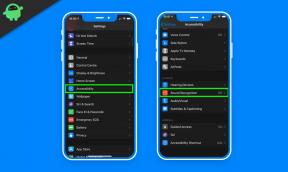Åtgärda FIFA 23 butiksutcheckningsfel "Det har varit ett fel med FIFA butiksutcheckning" när du köper FIFA-poäng
Miscellanea / / April 29, 2023
Den nysläppta FIFA 23 är det senaste och möjligen det sista någonsin officiella FIFA-fotbollsspelet från EA som har lyckats ganska bra med sin återkomst. Det verkar dock som att spelet inte får positiva svar från spelarna för PC-versionen. Samtidigt kommer flera rapporter om att FIFA 23 Store Checkout-felet "Det har varit ett fel med FIFA Store Checkout"-problemet stör många spelare när de köper FIFA-poäng.
Det bästa är att detta specifika butiksutcheckningsfel inte påverkar spelupplevelsen utan de drabbade spelarna kan inte slutföra köpen i spelet med vissa begränsningar som kan komma till nytta när du skaffar nya spelare. Om du är en av de befintliga FIFA-fansen och spelade den tidigare generationens titlar så kan du ha stött på samma fel i butikens utcheckning. Men om du är ny på titeln, förhindrar det att köpa FIFA-poäng.

Sidans innehåll
-
Åtgärda FIFA 23 butiksutcheckningsfel "Det har varit ett fel med FIFA butiksutcheckning" när du köper FIFA-poäng
- 1. Kontrollera FIFA 23-serverstatus
- 2. Prova alternativa sätt att få FIFA-poäng
- 3. Uppdatera FIFA 23
- 4. Verifiera integriteten för spelfiler
- 5. Kontakta EA Hjälp
Åtgärda FIFA 23 butiksutcheckningsfel "Det har varit ett fel med FIFA butiksutcheckning" när du köper FIFA-poäng
Så när spelare försöker köpa FIFA-poäng i spelet och kolla in butiken för att slutföra transaktionsprocessen, visas ett visst felmeddelande på skärmen som säger "Det har uppstått ett fel med FIFA-butikens utcheckning, försök igen senare." Tja, det är olyckligt att EA inte nämner något om det här felet och troligen är detta ett problem på serversidan som kan uppstå på grund av serveravbrott eller tryck från det aktiva antalet spelare.
Vi är inte säkra på om EA kommer att släppa några patchuppdateringar för att åtgärda ett sådant problem eller inte, men vi har delat ett par möjliga felsökningsmetoder nedan som borde komma till användning. Så, utan att slösa mer tid, låt oss hoppa in i det.
1. Kontrollera FIFA 23-serverstatus
Först och främst bör du alltid kontrollera FIFA 23-spelserverns status genom att besöka tjänstemannen @EASPORTSFIFA Twitter-sida för att säkerställa om andra spelare rapporterar om samma sak eller inte. Dessutom kan du besöka EA Hjälpforum för att kontrollera detsamma i realtidsläge. Annars går du till tredje part DownDetectorFIFA webbsida för att söka efter realtidsrapporter från de berörda spelarna. När vi skriver den här artikeln kan vi se så många serverrapporter.
Annonser
Om du också står inför samma problem, se till att vänta i ett par timmar och försök sedan igen. Om det inte finns något serverproblem kan du gå över till nästa metod.
2. Prova alternativa sätt att få FIFA-poäng
Om du fortfarande inte kan köpa FIFA-poäng under FIFA 23-butikens utcheckningsfel, se till att försöka följa de tre rekommenderade alternativen för detsamma. Till exempel:
- Först, som FIFA 23-spelare på en spelkonsol kan du gå till konsolens egen butik som ger dig chansen att köpa FIFA-poäng samt lösa in dessa poäng i spelet.
- För det andra kan du gå till en pålitlig eller auktoriserad onlinebutik för att köpa en digital kod som kommer att användas för att ladda FIFA-poäng till ditt FIFA-konto.
- För det tredje kan du behöva besöka en lokal butik och köpa ett kort för detsamma så att du kan ange koden i FIFA 23-spelet för att få specifika poäng direkt.
3. Uppdatera FIFA 23
Vi bör också rekommendera att du manuellt letar efter speluppdateringen regelbundet genom att följa stegen nedan. Chansen är stor att din spelpatchversion blir föråldrad och har några buggar som bara kan fixas genom att uppgradera till den senaste patchversionen. Så kolla efter tillgängliga speluppdateringar. Att göra detta:
För Steam:
Annonser
- Öppen Ånga och gå till Bibliotek.
- Klicka på FIFA 23 från den vänstra rutan.
- Steam kommer automatiskt att söka efter den tillgängliga uppdateringen.
- Om det finns en uppdatering tillgänglig, klicka på Uppdatering.
- Se till att vänta ett tag tills uppdateringen är klar.
- När du är klar, se till att starta om datorn för att tillämpa ändringar.
För Epic Games Launcher:
- Öppna Epic Games Launcher > Gå över till Bibliotek.
- Klicka nu på tre punkter ikon bredvid FIFA 23.
- Se till att Automatisk uppdatering alternativet är påslagen.
- Det bör automatiskt installera den tillgängliga uppdateringen av spelet.
För ursprung:
- Starta Ursprungsklient på din dator.
- Gå till Bibliotek > Högerklicka på FIFA 23.
- Välj Sök efter uppdatering > Fortsätt med samma om tillgängligt.
- Det kan ta lite tid att slutföra uppdateringen.
- När du är klar kan du starta om datorn för att tillämpa ändringar.
4. Verifiera integriteten för spelfiler
Ibland kan skadade eller saknade spelfiler på datorn också besvära dig mycket när det kommer till installation eller uppdatering av spelet. Du kan verkligen inte göra någonting för att problemet ska hända. Men de flesta av spelstartarna kommer med ett inbyggt alternativ för att verifiera och reparera spelfilerna automatiskt som du kan använda när du möter någon form av problem. Att göra detta:
Annonser
För Steam:
- Lansera Ånga > Klicka på Bibliotek.
- Högerklicka på FIFA 23 från listan över installerade spel.
- Klicka nu på Egenskaper > Gå till Lokala filer.
- Klicka på Verifiera integriteten för spelfiler.
- Du måste vänta på processen tills den är klar.
- När du är klar, starta bara om din dator.
För ursprung:
- Starta Ursprungsklient på din PC.
- Gå över till Mitt spelbibliotek och lokalisera FIFA 23.
- Klicka nu på inställningar (Kugghjulsikon) > Välj Reparera.
- Vänta tills processen är klar.
- Slutligen, starta om datorn för att tillämpa ändringar.
För Epic Games Launcher:
- Öppna Epic Games Launcher > Klicka på Bibliotek.
- Klicka på ikon med tre punkter bredvid FIFA 23.
- Klicka på Kontrollera > Vänta tills processen är klar och starta om startprogrammet.
Det bör lösa problemet med FIFA 23-butiksutcheckningen "Det har varit ett fel med FIFA-butiksutcheckningen" när du köper FIFA-poäng på datorn.
5. Kontakta EA Hjälp
Om ingen av metoderna fungerade för dig kan du prova kontakta EA Help för teknisk support. Chansen är stor att om du skapar en supportbiljett för detsamma kan du få en snabbare upplösning från utvecklarna.
Annons
Det är det, killar. Vi hoppas att den här guiden var till hjälp för dig. För ytterligare frågor kan du kommentera nedan.